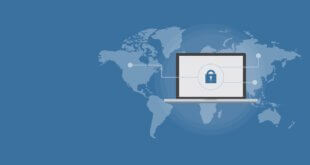Sei es bei der Installation eines Softwareupdates oder sonst irgendwo in der Technikwelt: Immer wieder wird man daran erinnert, in jedem Fall Backups zu erstellen. Doch wer von euch hält sich daran und sichert seine Daten regelmäßig? Vermutlich nur die wenigsten, da es einfach mit (Zeit)Aufwand verbunden ist. Nicht so mit Todo Backup Free von EaseUS. Wir haben das Programm getestet und möchten unsere Erfahrungen mit euch teilen.
Installation und Features
Wer sich das Programm holen möchte, kann sich auf sehr wenig Aufwand einstellen. Auf der EaseUS Homepage Todo Backup Free wählen, downloaden und installieren. Nach nur wenigen Minuten kann der Produktkey eingegeben werden und man findet sich im Hauptmenü des Programms wieder, welches sehr aufgeräumt und übersichtlich wirkt. Erster Pluspunkt.
Zu Beginn wird unübersehbar ein Systembackup vorgeschlagen. Des Weiteren können Backups von einzelnen Festplatten bzw. Laufwerken erstellt werden oder es werden gezielt ein Ordner bzw. Dateien gesichert. All dies ist mit nur wenigen Mausklicks möglich. Bereits bei der Installation wird der Nutzer von Todo Backup gefragt, wo Backups gespeichert werden sollen. Mein Laptop verfügt über zwei Festplatten, was die Software sofort erkannte. Sie schlug vor, Backups auf dem Laufwerk zu speichern, auf welchem keine Dateien des Betriebssystems gespeichert sind. Das selbe ist natürlich auch mit einer externen Festplatte möglich. Zweiter Pluspunkt für das Programm.
Test: Backup eines USB Sticks erstellen
Nach dem ersten Eindruck wird es ernst: Nun möchte ich wissen, ob mich EaseUS auch mit der eigentlichen Funktion des Programmes überzeugen kann. Dafür wird ein USB Stick verwendet, auf dem sich Worddokumente, PowerPoints, Fotos in verschiedenen Formaten und Videos befinden. die Dateien werden kopiert und auf dem Computer zwischengespeichert, um nach der Wiederherstellung des Backups die Zuverlässigkeit des Programms zu testen. Nun wird Todo Backup Free geöffnet. In der oberen Menüleiste wird „Datei-Backup“ gewählt, USB Stick markieren und „Backup starten“ klicken. Bereits nach wenigen Minuten ist der Vorgang abgeschlossen. Nun lösche ich alle auf dem Stick gespeicherten Daten unwiderruflich. Doch was wäre, wenn ich die Dateien versehentlich gelöscht hätte? Backupprogramm öffnen, aus der sofort einsehbaren Liste das entsprechende Backup wählen und bestätigen. Nun wird man gefragt, ob das Backup am Ursprungsort wiederhergestellt werden soll oder in einem beliebigen Ordner, der zuvor ausgewählt wird. Wählt man nun die erste Option, beginnt das Programm sofort mit der Wiederherstellung der Dateien. Nach wenigen Minuten verkündet Todo Backup die erfreuliche Botschaft: Wiederherstellung abgeschlossen.
Und tatsächlich – alle Videos, Fotos und Dokumente sind wieder da! Das bestätigt auch der Vergleich mit den zu Beginn gespeicherten Dateien. Dritter Pluspunkt.
Fazit
Mas kann also sehen, dass ein Backup mit Todo Backup Free alles außer schwierig ist. Das Erstellen und Wiederherstellen von Sicherungsdateien ist ein wahres Kinderspiel und klappt mit dem Programm von EaseUS reibungslos. Todo Backup Free kann mit seiner Einfachheit und Übersichtlichkeit in allen Belangen überzeugen. Die Datensicherung ist mit nur wenig Aufwand möglich und kann Windowsnutzern unter Umständen sehr viel Ärger ersparen. Eine ganz klare Empfehlung von uns an alle, die ihre Daten schnell, einfach und zuverlässig sichern wollen.
 Mobildingser News rund um Chinaphones, Tablets, Gadgets und mehr
Mobildingser News rund um Chinaphones, Tablets, Gadgets und mehr